Plain Savings est le nom donné à un injecteur de pub qui compte sur la distraction des personnes pour s’implanter sur leurs PC. Plain Savings a pour unique vocation d’afficher des publicités sur votre machine et de se comporter comme un spyware en enregistrant notre activité sur le web.
Ces publicités indésirables sont diffusées en temps réel par Plain Savings dans les pages que vous affichez, engendrant ainsi des problèmes en tout genre et réduisant grandement l’accessibilité des sites sur lesquels vous naviguez. Ces publicités sont dans la plupart des cas affichées avec le texte Plain Savings Ads, Ads by Plain Savings, powered by Plain Savings c’est de cette façon que la majorité des gens arrivent à voir qu’elles sont infectées.
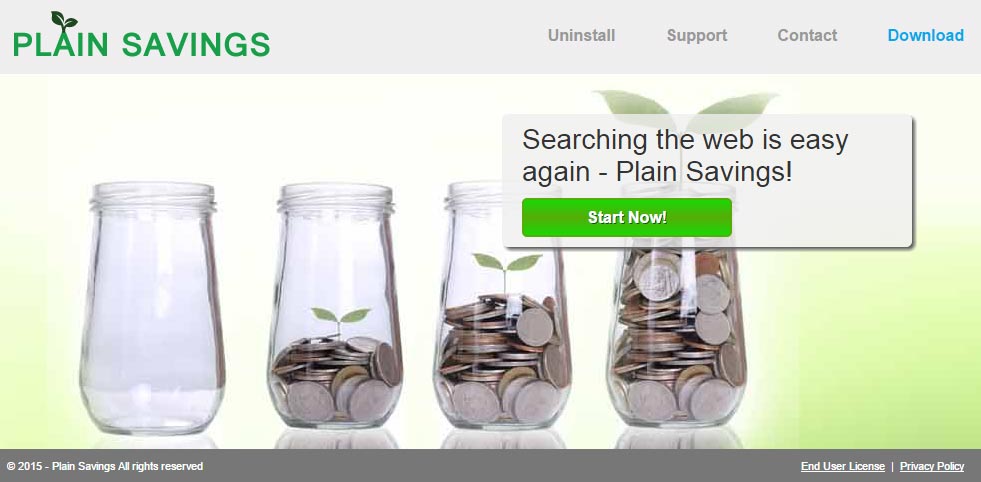
Même si Plain Savings dispose d’un site web, ce dernier est, comme bon nombre d’injecteur de pubs, proposé durant l’installation de programmes gratuits, souvent ces logiciels sont de faux lecteurs vidéos que l’on récupère sur des sites qui diffusent des vidéos en streaming, de fausses mises à jour de plugin ou encore sur des gros sites de téléchargement comme softonic.com, sourceforge.com, soft32.com qui les incluent dans leurs programmes d’installation pour faire du profit. Ces derniers seront en effet rémunérés chaque fois qu’une installation est réalisée.
Notez que Plain Savings est détecté comme étant un indésirable par 34 antivirus.
Afficher les 30 autres détections anti-virus

Comment supprimer Plain Savings ?
Supprimer Plain Savings avec AdwCleaner
AdwCleaner est un petit outil de nettoyage conçu pour effacer facilement Plain Savings mais également différentes infections peut-être présentes dans votre machine.
- Récupérez AdwCleaner en appuyant sur le bouton bleu suivant :
Téléchargez AdwCleaner - Double-cliquez sur le fichier adwcleaner.exe afin de lancer le programme.
- Lancez une recherche sur votre PC en cliquant sur le bouton Scanner
- A la fin l'analyse est achevée, appuyez sur le bouton Nettoyer pour retirer les problèmes trouvés.
- Rédémarrez votre ordinateur si l'utilitaire vous le demande.
Eliminez les restes de Plain Savings en utilisant Junkware Removal Tool
Junkware Removal Tool va non seulement retirer Plain Savings mais également faire une recherche sur votre système pour effacer d'autres menaces qui y logeraient. Junkware Removal Tool est souvent mis à jour et est donc un logiciel véritablement performant.

- Récupérez JRT en cliquant sur le bouton bleu ci-dessous :
Téléchargez Junkware Removal Tool - Cliquez avec le bouton droit sur JRT.exe et choisissez Exécutez en tant qu'administrateur
- Cliquez sur Oui si on vous demande votre accord pour lancer Junkware Removal Tool.
- Appuyez sur une touche pour continuer le nettoyage.
- Une fenêtre noire va s'ouvrir et le nettoyage va se lancer. A la fin un rapport listant les actions de JRT s'affichera.
Supprimer Plain Savings avec MalwareBytes Anti-Malware
Malwarebytes Anti-Malware est un logiciel qui va effacer de votre ordinateur les malwares que des anti-virus classiques ne détectent généralement pas (comme les publiciels et les programmes espions, entre autres). Si vous souhaitez être protégé contre ce genre d'ennuis, la version Premium de MalwareBytes Anti-Malware est un très bon investissement qui placera votre PC à l'abri (le logiciel est vendu 22.95 euros et vous pouvez protéger jusqu'à 3 de vos PC).
- Téléchargez MalwareBytes Anti-Malware :
Version Premium Version Gratuite (sans fonctionnalité de protection) - Double-cliquez sur le fichier téléchargé afin de lancer l'installation du logiciel.
- Cliquez sur le bouton orange Corriger Maintenant à droite de la mention Aucun examen n'a été réalisé sur votre système
- Une fois que le scan est terminé, cliquez sur le bouton Supprimer la selection.
- Rédémarrez votre machine une fois le scan terminé si MalwareBytes Anti-Malware vous le propose.
Supprimer Plain Savings avec HitmanPro
Hitman Pro est un programme gratuit qui fonctionne en plus des antivirus classiques. Pour une efficacité optimisée il tourne en utilisant la techno de multiples antivirus dont NOD32, Avira AntiVir, PG DATA Anti-Virus, Prevx et A-Squared Anti-Malware. Hitman Pro se charge donc de trouver et de supprimer les programmes espions que les antivirus n'ont pas pu détecter.
- Téléchargez HitmanPro (32 ou 64 bits en fonction de votre système):
Téléchargez HitmanPro - Double-cliquez sur le fichier téléchargé pour lancer le programme.
- Faites Suivant et acceptez la licence d'utilisation, validez avec le bouton Suivant.
- Un scan de votre ordinateur va commencer, une fois terminé cliquez sur Suivant et saisissez votre email pour activer la licence gratuite.
- Relancer votre machine une fois la suppression terminée si l'utilitaire vous le demande.
Supprimer Plain Savings de vos navigateurs
- Ouvrez Chrome et cliquez sur l'icone
 en haut à droite de Chrome.
en haut à droite de Chrome. - Allez en bas de la page et cliquez sur Afficher les paramètres avancés.
- Allez une nouvelle fois tout en bas de la page et appuyez sur Réinitialiser les paramètres du navigateur.
- Cliquez à nouveau sur Réinitialiser
- Lancez Firefox
- Dans la barre d’adresse de Firefox tapez about:support.
- Sur la page qui apparaît appuyez sur Réparer Firefox.
- Lancez votre navigateur (en mode Bureau si vous utilisez Internet Explorer 10 ou 11).
- Cliquez sur le bouton Outils
 , puis cliquez sur Gérer les modules complémentaires
, puis cliquez sur Gérer les modules complémentaires - En dessous de Afficher, cliquez sur Tous les modules complémentaires
- Cliquez ensuite sur le contrôle ActiveX ou le module complémentaire à effacer, puis sur Plus d'informations.
- Dans la boîte de dialogue Informations, cliquez sur Supprimer.
 Si on vous demande de fournir un mot de passe administrateur ou une confirmation, fournissez le mot de passe ou la confirmation. Si le bouton Supprimer n'est pas accessible c'est que Plain Savings l'a desactivé, veuillez donc passer directement à l'étape suivante.
Si on vous demande de fournir un mot de passe administrateur ou une confirmation, fournissez le mot de passe ou la confirmation. Si le bouton Supprimer n'est pas accessible c'est que Plain Savings l'a desactivé, veuillez donc passer directement à l'étape suivante. - Lorsque vous avez terminé, cliquez sur Fermer.





